تطبيقات الإنتاجية من جوجل Google، بما في ذلك جوجل مييت Google Meet، مليئة بالميزات المفيدة. لتحقيق أقصى استفادة من اجتماعاتك ومكالماتك، إليك العديد من ميزات جوجل مييت Google Meet التي ربما فاتتك.
تفعيل الشرح المرئي والسمعي:
التعليقات (الشرح) الحية مفيدة للحاضرين الذين يعانون من ضعف السمع. كما أنها مفيدة في البيئات الصاخبة أو لضمان سماع الجميع للمتحدث بشكل صحيح.
يمكنك تمكين الشرح الحي في جوجل مييت Google Meet الذي تعرض كل كلمة منطوقة على الشاشة في الوقت الفعلي، تماماً مثل الترجمة المصاحبة لفيلم.
يمكنك تشغيل الشرح بعدة طرق مختلفة في جوجل مييت Google Meet:
- انقر فوق زر الشرح في شريط الأدوات في الجزء السفلي.
- افتح المزيد من الخيارات باستخدام قائمة النقاط الثلاث واختر تفعيل الشرح.
- افتح المزيد من الخيارات، وانتقل إلى الإعدادات، وقم بتفعيل الشرح.

يمكنك أيضاً إيقاف تشغيل التسميات التوضيحية باستخدام أي مما سبق.
ترجمة الشرح للاتصالات العالمية:
عندما تعمل مع الآخرين في جميع أنحاء العالم، فإن الوعي بحواجز اللغة أمر ضروري. في جوجل مييت Google Meet، يمكنك تشغيل الترجمات التلقائية لميزة الشرح بعد تفعيلها.
يمكنك تمكين ميزة الترجمة للتعليقات (الشرح) بطريقتين. أولاً، عند تشغيل الشرح مباشرة في البداية، سترى رسالة مختصرة في الأسفل تعرض لغة الاجتماع. انقر على تلك اللغة لفتح الإعدادات.

بدلاً من ذلك، حدد قائمة النقاط الثلاث كما في السابق واختر الإعدادات.
بمجرد الدخول إلى الإعدادات، اختر الترجمة والشرح على اليمين. على اليسار، شغّل مفتاح تبديل الترجمة والشرح واختر اللغة من القائمة المنسدلة.
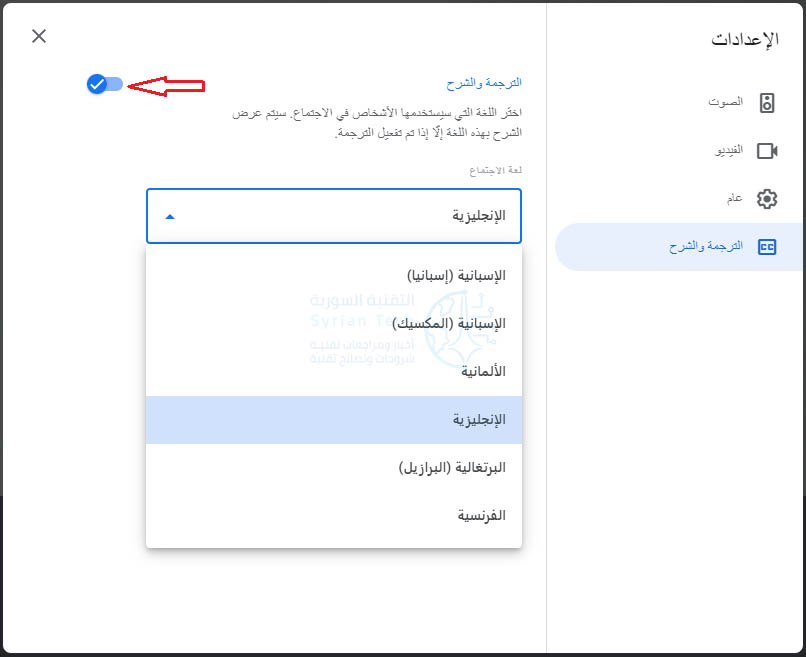
لوح المعلومات (سبورة) للتواصل المرئي:
لواح المعلومات هو أداة مفيدة لتبادل الأفكار والتصميم مع الآخرين. مع ميزة لوح المعلومات Whiteboarding المدمجة، يمكنك جميعاً التعبير عن أفكارك بصرياً.
لفتح لوح المعلومات Whiteboard، حدد رمز الأنشطة.
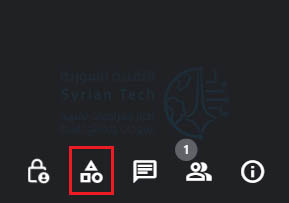
واختر لوح المعلومات.
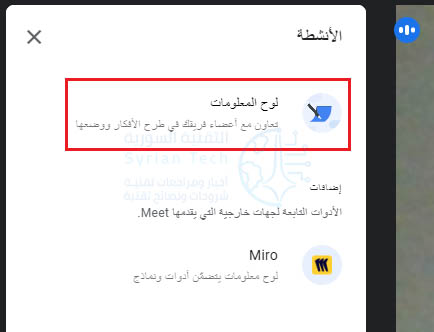
ثم اختر بدء لوح معلومات جديد.
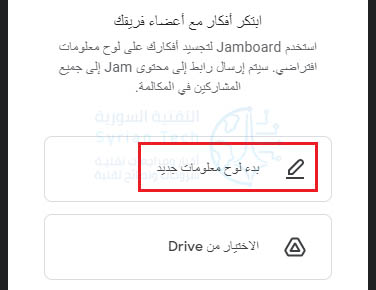
عند فتح السبورة البيضاء في النافذة المنبثقة، استخدم الأدوات الموجودة على الجانب الأيمن للكتابة أو الرسم أو المسح أو التحديد أو إضافة ملاحظة لاصقة أو إدراج صورة أو رسم شكل أو إضافة مربع نص أو استخدام مؤشر الليزر.
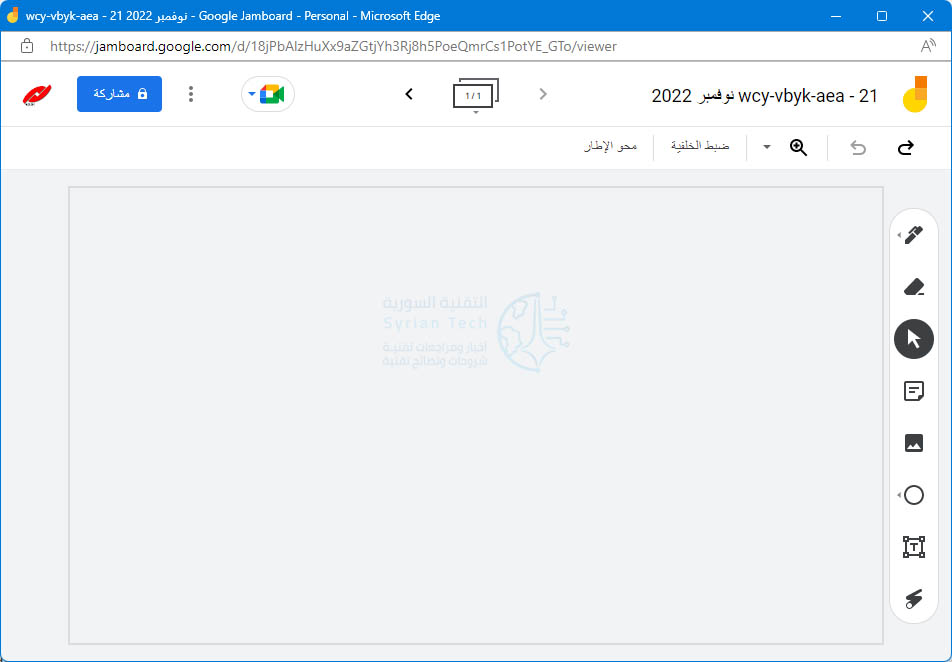
مشاركة الشاشة للحصول على إرشادات في الوقت الفعلي:
أحياناً تكون أفضل طريقة للشرح هي مشاركة ما تراه. إذا كنت تشارك شاشتك أثناء أحد اجتماعات جوجل مييت Google Meet، فيمكنك تقديم الإرشادات أو تحرّي المشكلة وإصلاحها أو التعاون في إنشاء صورة مرئية.
لمشاركة شاشتك، انقر فوق زر مشاركة العرض (سهم لأعلى داخل مربع) في شريط الأدوات. اختر إما شاشتك بأكملها أو نافذة أو علامة تبويب، ثم اختر الشاشة أو النافذة عندما يُطلب منك ذلك.

عند الانتهاء، حدد إيقاف مشاركة العرض في شريط الأدوات أو نافذة جوجل مييت Google Meet.
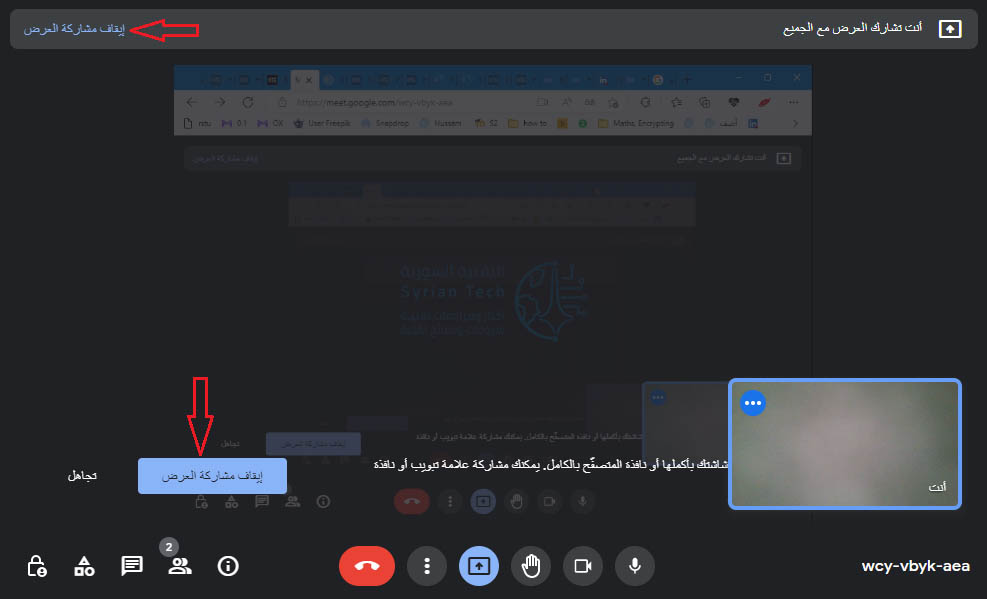
تُعد ميزات جوجل مييت Google Meet هذه مثالية لتحسين اجتماعك. ضعها في اعتبارك إذا كنت تريد تبادل الأفكار على السبورة، أو ترجمة اجتماعك مباشرة أو مشاركة الشاشة.



